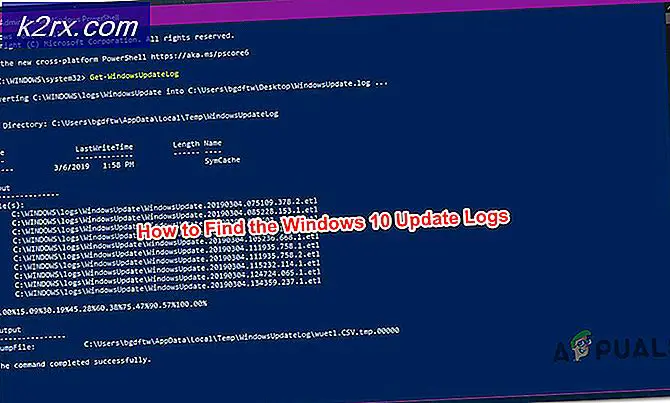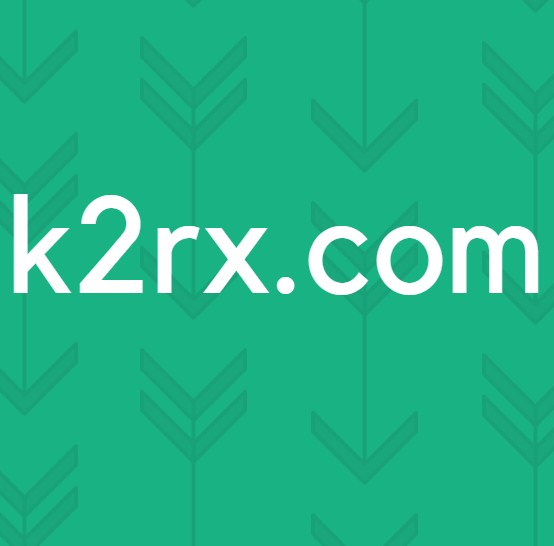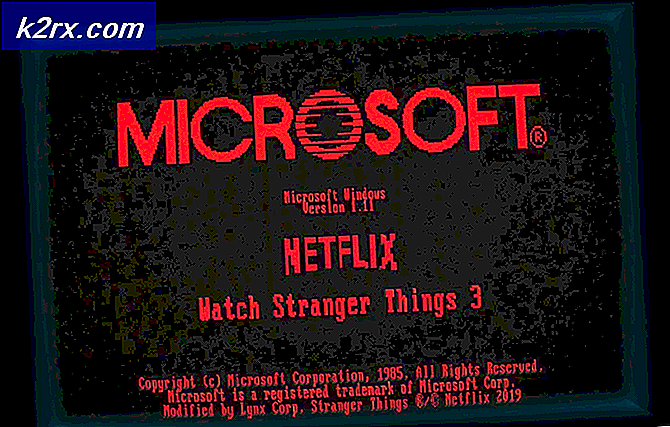FIX: Fel 0x80246002 och BSOD under Windows Update i Windows 10
Många användare av Windows 10 har lidit av och fortsätter att drabbas av ett problem med Windows Update, där de är uppfyllda med fel 0x80246002, nästan varje gång försöker Windows Update att ladda ner och installera uppdateringar till datorn (något som inte kan stängas av). I nästan alla fall ser de drabbade användare bara Windows Update-fel och tar emot ett fel 0x80246002 när bland uppdateringarna som Windows Update försöker installera är definitionuppdateringar för Windows Defender.
Alla användare av Windows 10 som har lider av detta problem har rapporterat att deras system stängs oväntat och visar en BSOD orsakad av en dålig poolhuvud. När en drabbad användare startar om datorn efter att den stängts av från den dåliga poolrubriken BSOD, får de fortfarande fel 0x80246002 när Windows Update försöker installera uppdateringar men de upplever inte BSOD igen.
Som du kanske redan har övertygat orsakas fel 0x80246002 nästan uteslutande genom definitionuppdateringar för Windows Defender - Windows 10s inbyggda antivirus- och säkerhetsprogram. Tack och lov kan du lösa problemet genom att helt enkelt uppdatera Windows Defenders definitioner från Windows Defender själv. Om du gör det kommer din dator inte att behöva någon definitionuppdatering för Windows Defender, och Windows Update kan framgångsrikt ladda ner och installera alla andra uppdateringar som datorn behöver. För att åtgärda problemet genom att uppdatera Windows Defender-definitioner från själva programmet måste du:
PRO TIPS: Om problemet är med din dator eller en bärbar dator, bör du försöka använda Reimage Plus-programvaran som kan skanna förvaret och ersätta korrupta och saknade filer. Detta fungerar i de flesta fall där problemet uppstått på grund av systemkorruption. Du kan ladda ner Reimage Plus genom att klicka härÖppna Start-menyn .
Sök efter Windows Defender .
Klicka på sökresultatet med titeln Windows Defender . Detta startar Windows Defender
Obs! När programmet startar kan du se att Windows Defender är avstängd. Om så är fallet, klicka på knappen Slå på för att aktivera Windows Defender . Om du eventuellt stöter på ett fel när du försöker slå Windows Defender på, startar du om datorn, startar Windows Defender så fort den startar och försök att slå på den igen, och den här gången ska du lyckas.
Navigera till uppdateringen
Uppdatera Windows Defender- definitioner från fliken Update i programmet.
När alla tillgängliga definitionsuppdateringar har laddats ner och installerats, starta om datorn och komma in i Windows Update när den startar upp och du ser att din dator är uppdaterad och / eller du kan nu ladda ner och installera alla tillgängliga uppdateringar för din dator.
PRO TIPS: Om problemet är med din dator eller en bärbar dator, bör du försöka använda Reimage Plus-programvaran som kan skanna förvaret och ersätta korrupta och saknade filer. Detta fungerar i de flesta fall där problemet uppstått på grund av systemkorruption. Du kan ladda ner Reimage Plus genom att klicka här